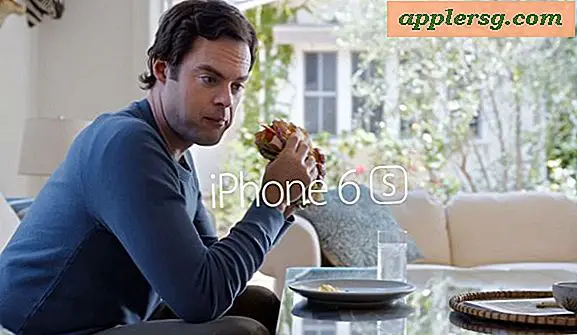Min iPhone låter inte när du ringer
Om din iPhone inte låter när du får ett samtal kan du missa något viktigt. Ett antal anledningar kan göra att din iPhone inte ringer, från programvarufel och felaktig hårdvara till enkel övervakning. För att felsöka detta problem bör du utesluta mänskliga fel och potentiella programfel. Om du kan utesluta dessa alternativ måste din iPhones hårdvara repareras av en professionell.
Stäng av ljudet och uppdatera
Det kan tyckas uppenbart, men under ett överraskande antal omständigheter drar folk slutsatsen att deras iPhones inte fungerar innan de inser att det finns en helt logisk förklaring. Innan du antar att något är fel, se till att mute-knappen inte är på och att volymen är högre. Vänd omkopplaren ovanför volymknapparna så att den orange knappen inte visas. Tryck på den övre volymknappen med din telefon på startskärmen.
Uppdatering av din iPhones programvara och dina appar kan också hjälpa till att förhindra fel som denna. Sök efter uppdateringar för all din programvara; om det finns några, ladda ner och installera dem. Om du märker att detta problem började efter att du laddade ner en viss app, avinstallera den.
Testa dina ljud
För att avgöra om du har problem med din iPhones hela ljudsystem eller bara ringsignalen, försök att spela en låt i din iPod-app. Om du klickar på tangentbordet kan du prova att skriva i Notes-appen. Ringa ett samtal till en kontakt för att se om du kan höra hans röst. Om du har ljud på alla andra platser, se till att du inte av misstag har ställt in din ringsignal för att spela tystnad. Gå till "Ljud" i appen Inställningar och tryck på "Ringsignal" för att ställa in eller återställa den. Om du använder en anpassad ringsignal, försök använda en vanlig ringsignal, eftersom den anpassade ringsignalen kanske inte är kompatibel. Se också till att "Vibrera" är avstängt under "Tyst" och se till att din volym inte sänks under "Ringer och varningar."
Starta om och återställ
Om du fortfarande inte upplever något ljud när du får ett samtal kan det lösa problemet om du startar om eller återställer din iPhone. Som en dator som inte fungerar rätt, ibland behöver telefonen helt enkelt starta om. Stäng av telefonen genom att trycka på "Sleep / Wake" -knappen i cirka 10 sekunder. När strömmen visas, skjut den röda knappen över fältet. Vänta några sekunder och tryck sedan på "Sleep / Wake" -knappen igen i ungefär fyra sekunder för att slå på telefonen igen. Om problemet kvarstår, återställ telefonen genom att trycka på "Sleep / Wake" -knappen och "Home" -knappen samtidigt i cirka 10 sekunder, eller tills Apple-logotypen visas.
Återställ
Som en sista utväg kan du återställa iPhone till fabriksinställningarna. Detta raderar all din data, och även om du kan ladda om dina media, information och appar från iTunes förlorar du saker som textmeddelanden och inställningar. För att återställa, anslut din iPhone till din dator och öppna iTunes. Klicka på din iPhones namn i den vänstra kolumnen och klicka sedan på knappen "Återställ" mitt i iTunes-fönstret. Följ anvisningarna för att slutföra återställningen och för att ställa in din iPhone när återställningen är klar. Om detta inte löser problemet är något fel med din iPhones hårdvara och du måste ta det till en professionell för att åtgärda det.